Å jobbe med materialteksturer i Maxon BodyPaint gir deg et kreativt spillerom for å male 3D-modeller direkte. Denne guiden tar deg gjennom de forskjellige aspektene ved maling med materiallag som gjør at du kan jobbe non-destruktivt. Du vil lære hvordan du kan bruke forskjellige teksturer samtidig og gjøre arbeidsmetoden din mer effektiv.
Viktige funn
- Materialer og teksturer er grunnleggende for maling i BodyPaint.
- Bruk av materiallag muliggjør non-destruktivt arbeid.
- Lag finnes i forskjellige kanaler (f.eks. fargekanal, relieffkanal), og du kan bruke flere samtidig.
Trinn-for-trinn-guide
Opprette et nytt materiale
Før du begynner å male, må du opprette et materiale i BodyPaint. Gå til Materialforvalteren, klikk på "Opprett" og velg "Nytt materiale". Dobbeltklikk på det nye materialet i forvalteren for å opprette det.
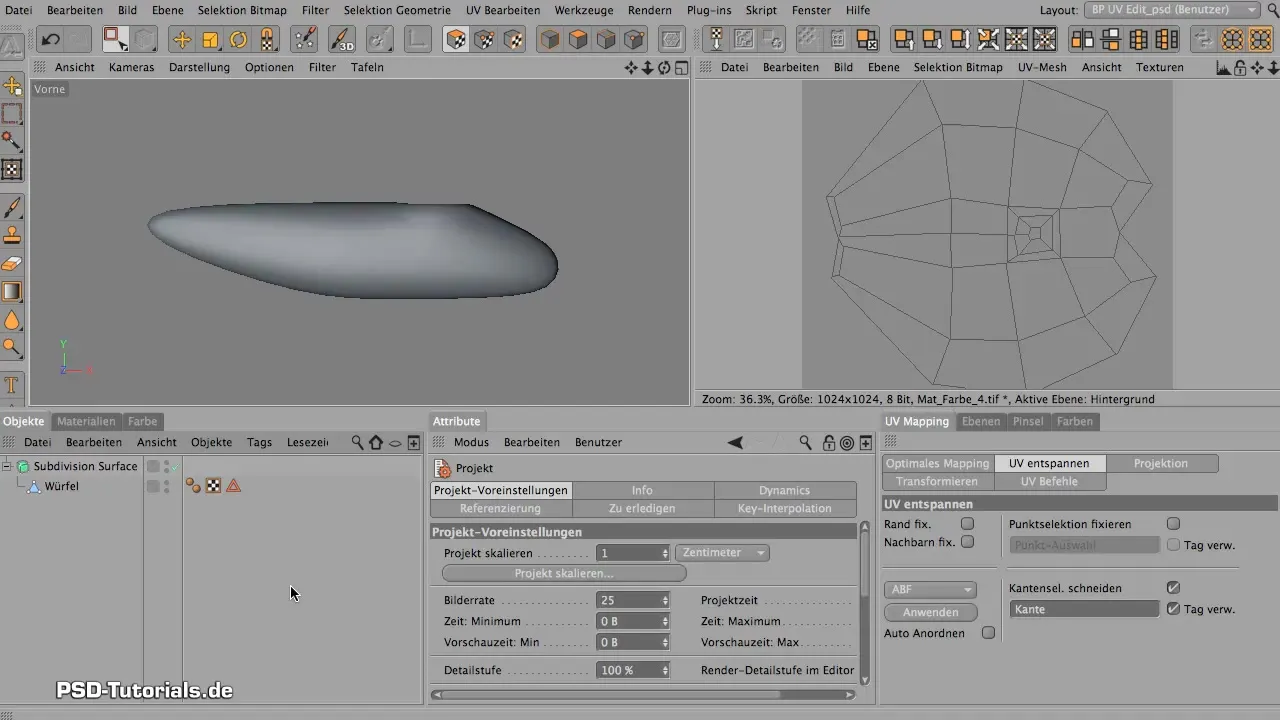
Tildele tekstur
For å binde materialene dine til et objekt, trenger du en tekstur. Bytt til teksturkanalen for materialet ditt og velg en passende tekstur. Ideelt sett bør du begynne med en solid farge, da dette fungerer som et grunnleggende element for videre malerarbeid.
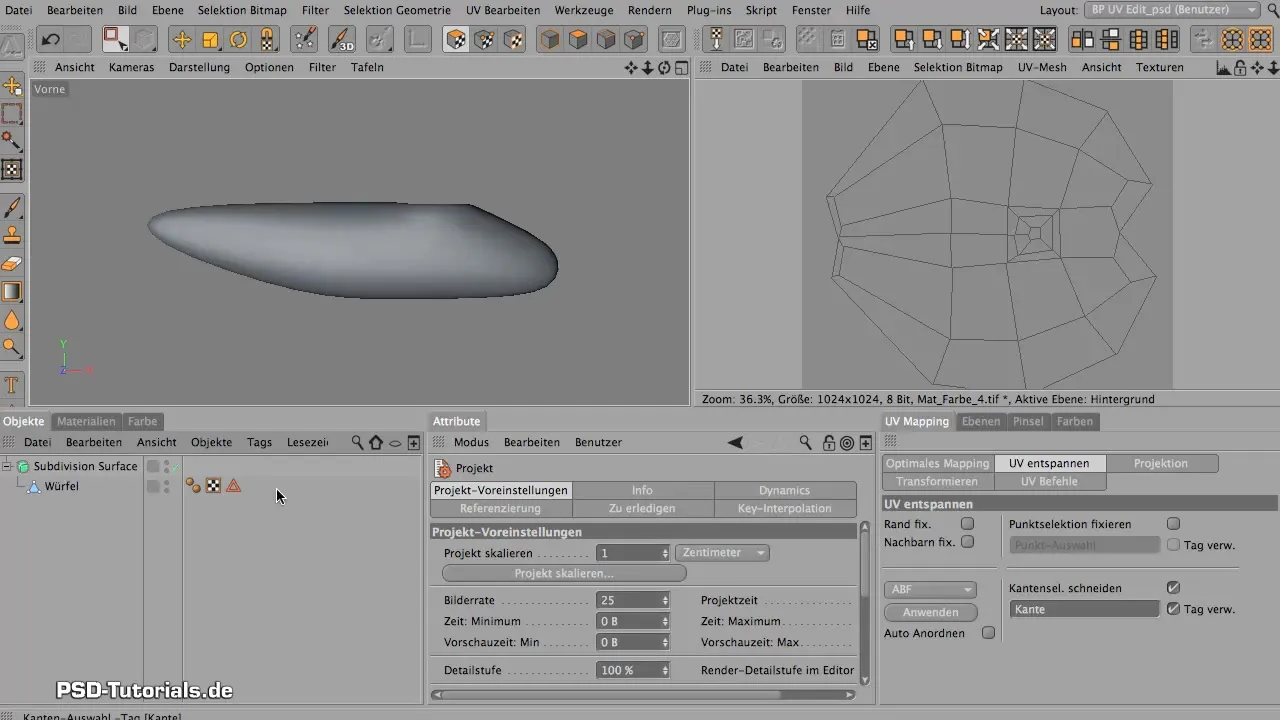
Aktiver fargekanal
For å påføre farge på modellen din, aktiverer du fargekanalen. Denne kanalen er viktig, fordi her kan du påføre forskjellige farger. Hvis du jobber med glinsende materialer, er det anbefalt å bruke diffusjon for overflaten for å unngå uønsket glans.
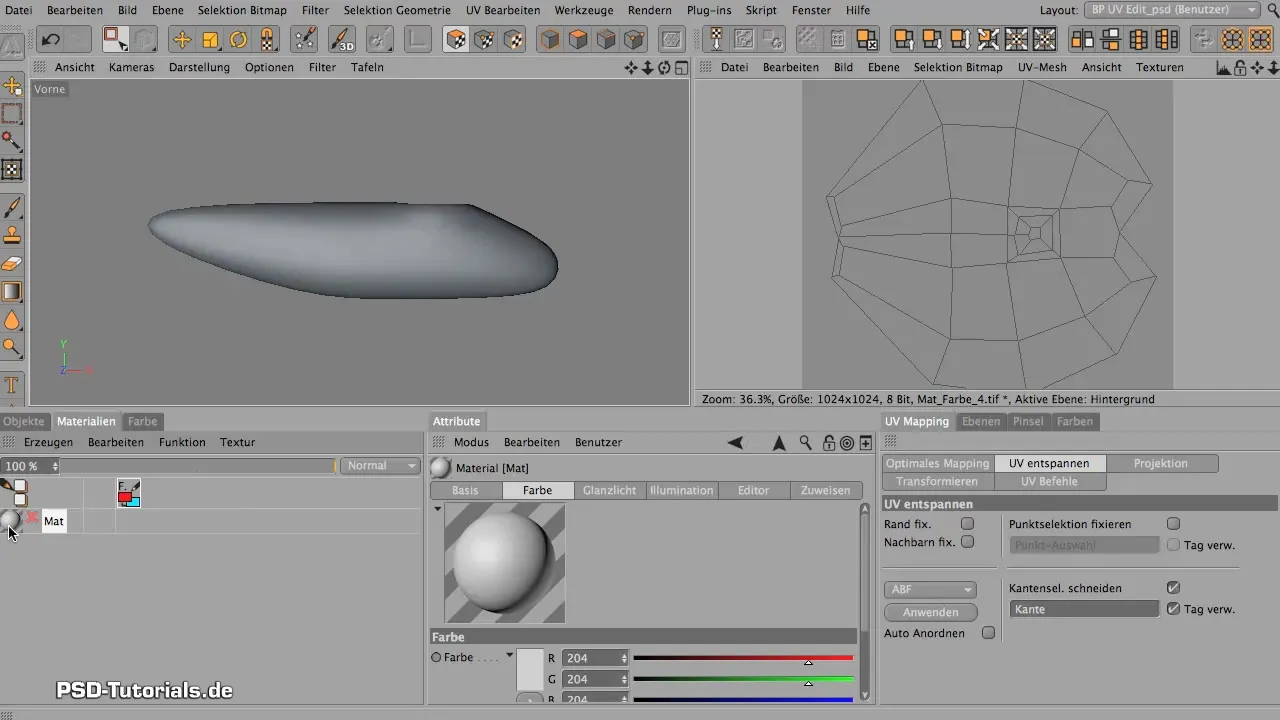
Legg til relieffkanal
For en ekstra 3D-effekt bør du opprette en relieffkanal. Dette gjøres ved å opprette en ny kanal, som du starter med en middels grå (verdi 128). På denne måten får du en balansert base som du kan tegne både hevinger og fordypninger fra.
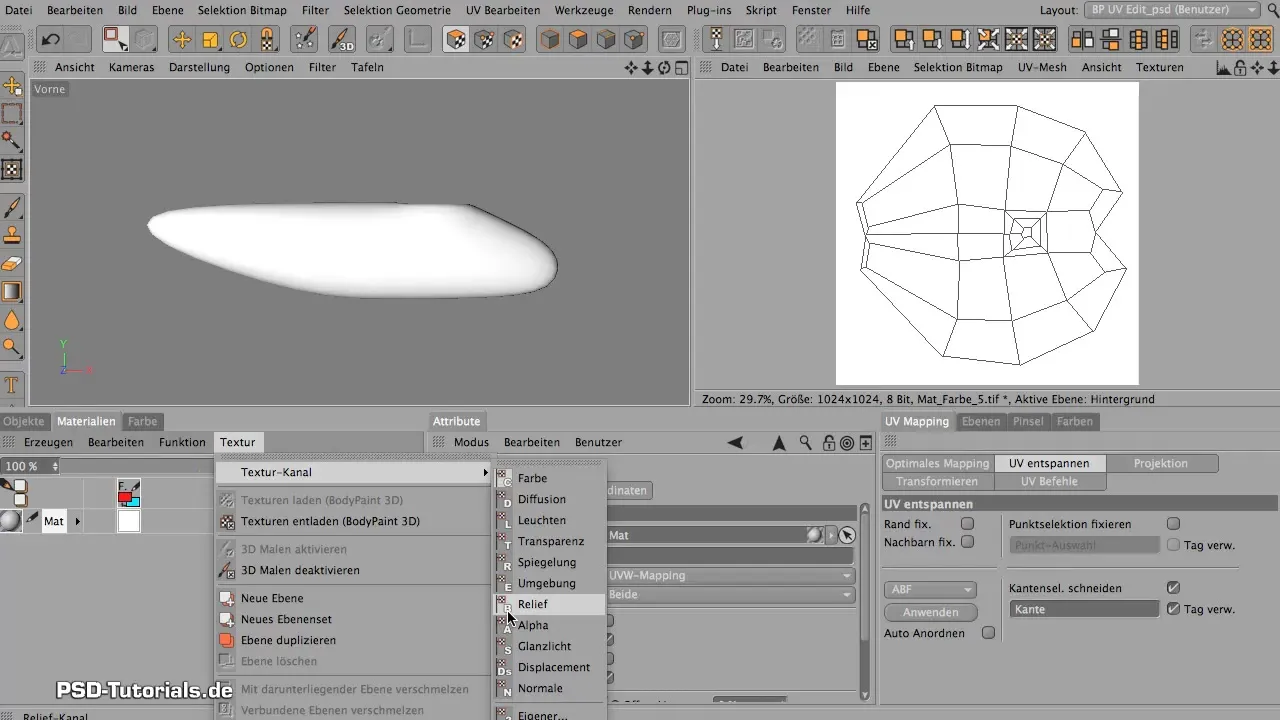
Maling i relieffkanal
Sørg for at den grå fargen ligger i relieffkanalen før du begynner å jobbe med farger. Det er viktig å skille mellom svart og hvit farge for å lage enten en fordypning eller en heving. Når du vil male, bytt til relieffkanalen og begynn å tegne.

Maling samtidig i flere kanaler
En av de mest effektive funksjonene er samtidig maling i forskjellige kanaler. Aktiver alternativet for flervalg slik at du kan male i begge kanalene. Dette gjør at du kan kombinere effekter som skygger og teksturer direkte, noe som betydelig fremskynder arbeidsmetoden din.
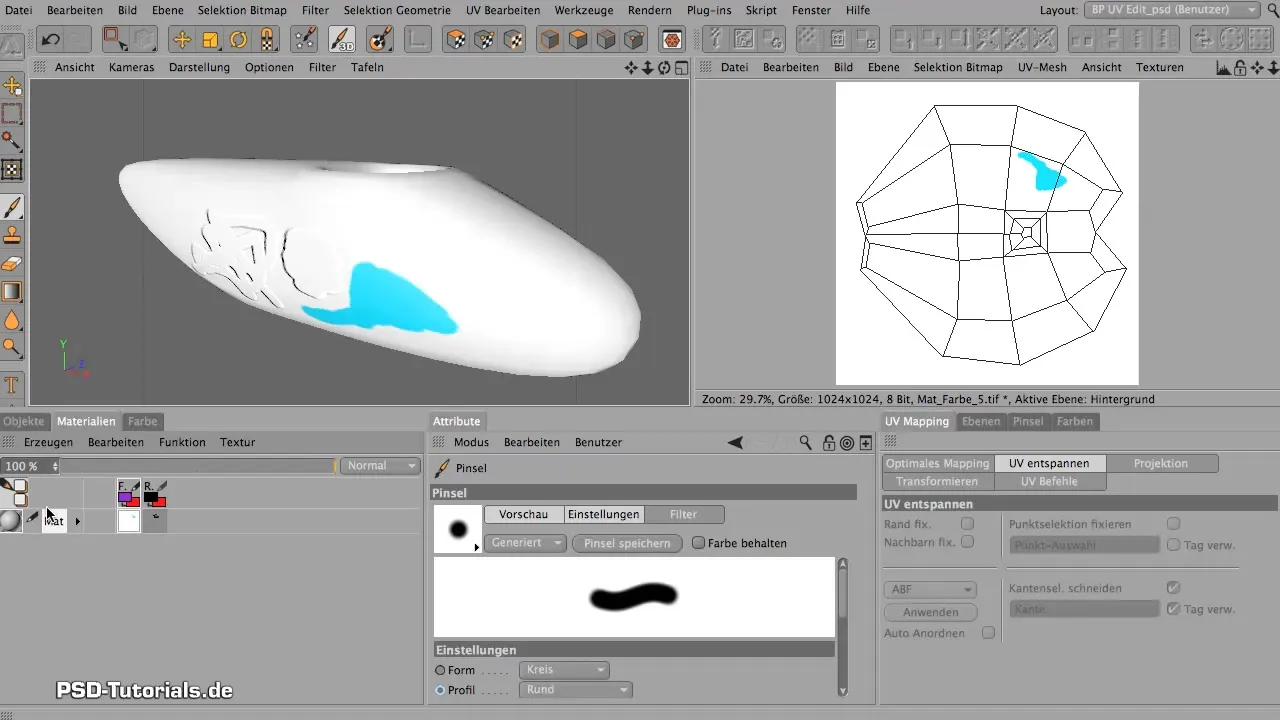
Opprett lag
For å jobbe non-destruktivt er det lurt å opprette lag. Klikk på de relevante kommandoene og opprett ditt første tomme lag. Her kan du utføre alle maleoperasjoner uten å overskrive de opprinnelige fargene i materialkanalen.
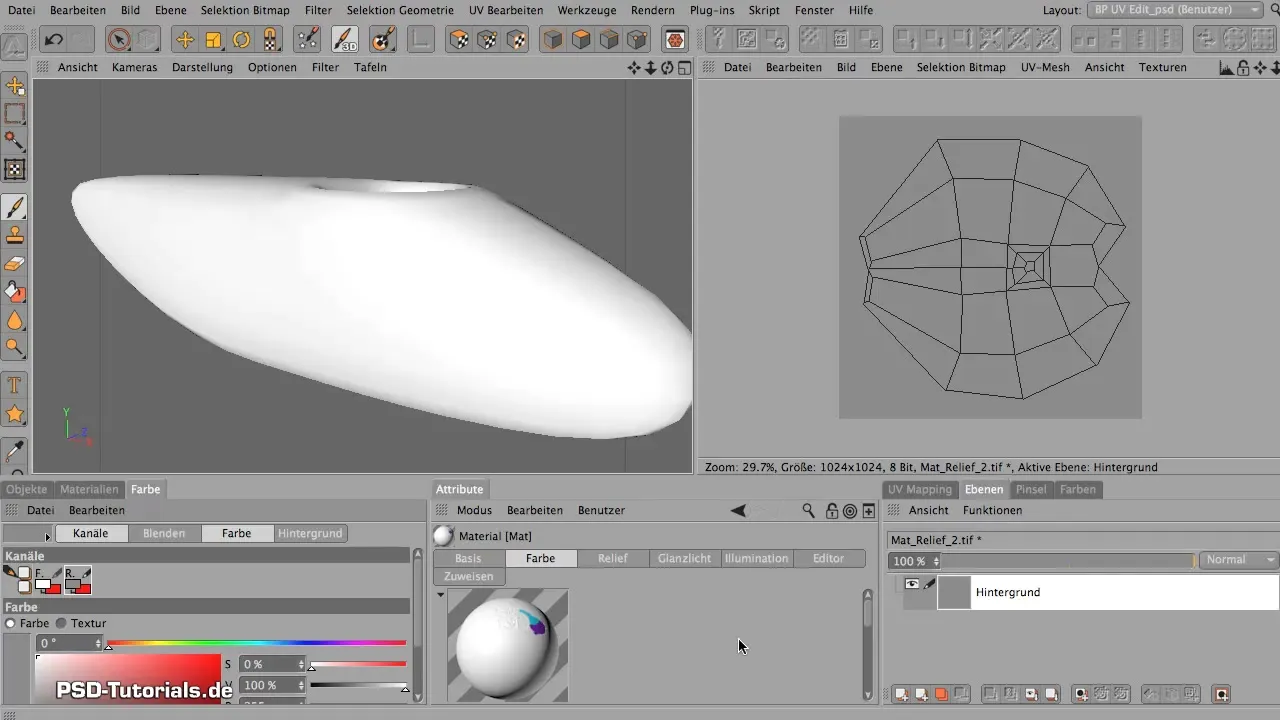
Juster og rediger lag
Når du har opprettet laget ditt, kan du begynne å jobbe med farger på dette laget. Hvis du ikke er fornøyd med resultatet, kan du når som helst angre endringene eller justere laget ved å endre opaciteten og blandingsmodus.
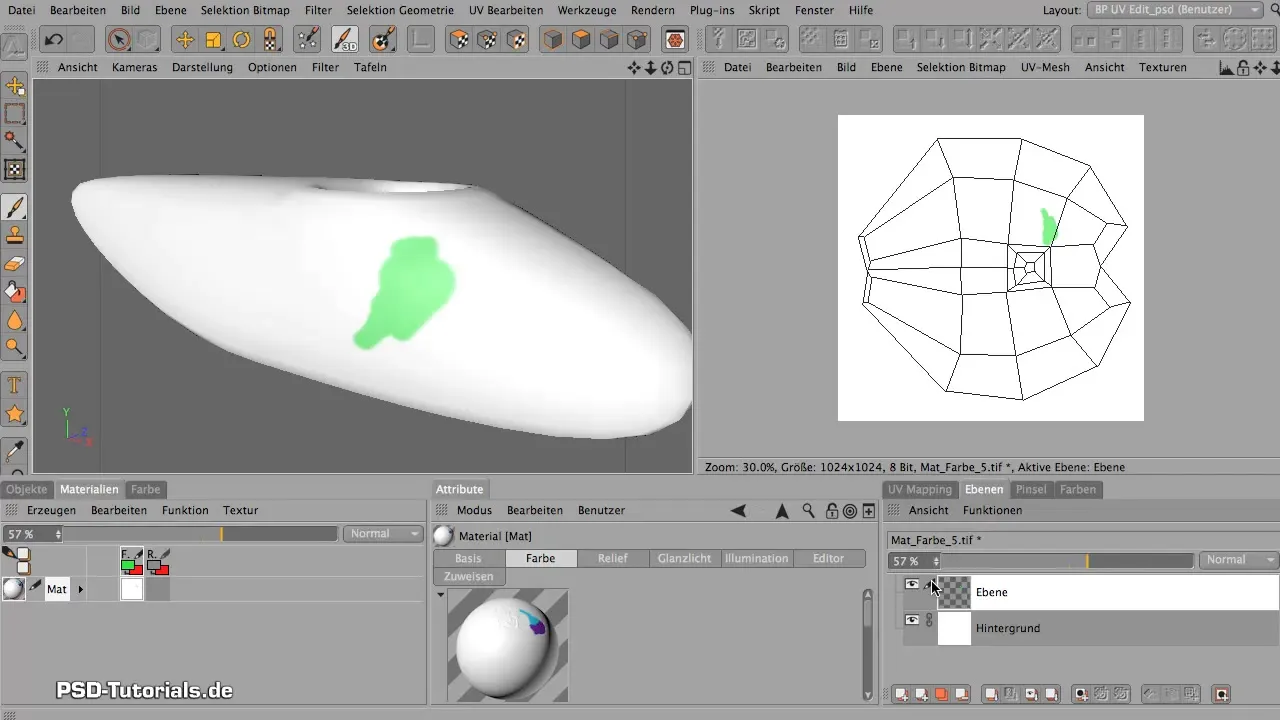
Duplisering av lag
For symmetrisk arbeid er duplisering av lag en verdifull funksjon. Hvis du har laget en design på den ene siden, kan du raskt overføre den til den andre siden ved å kopiere laget.
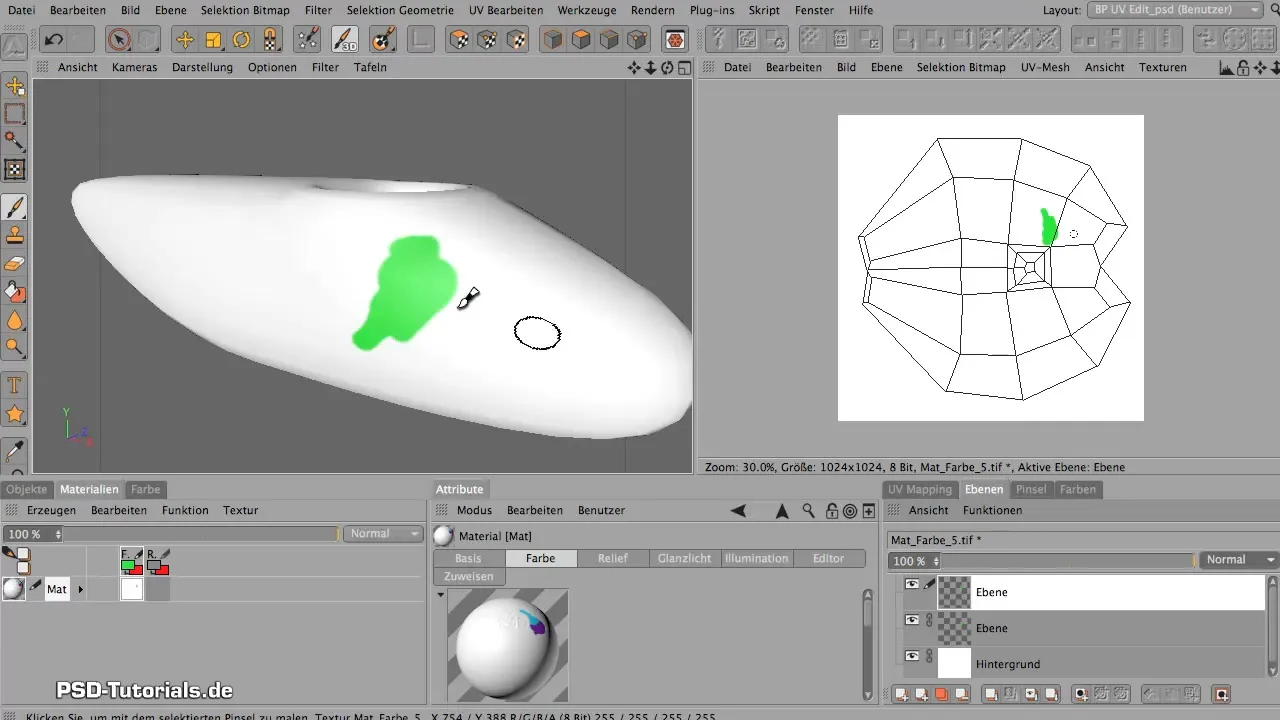
Sjekke lagene
For å sikre at du jobber korrekt i hver kanal, vil du se det lille hvite krysset på laget ditt, som viser at det ikke finnes flere lag her. Å legge til nye lag gjør at du kan foreta endringer når som helst.
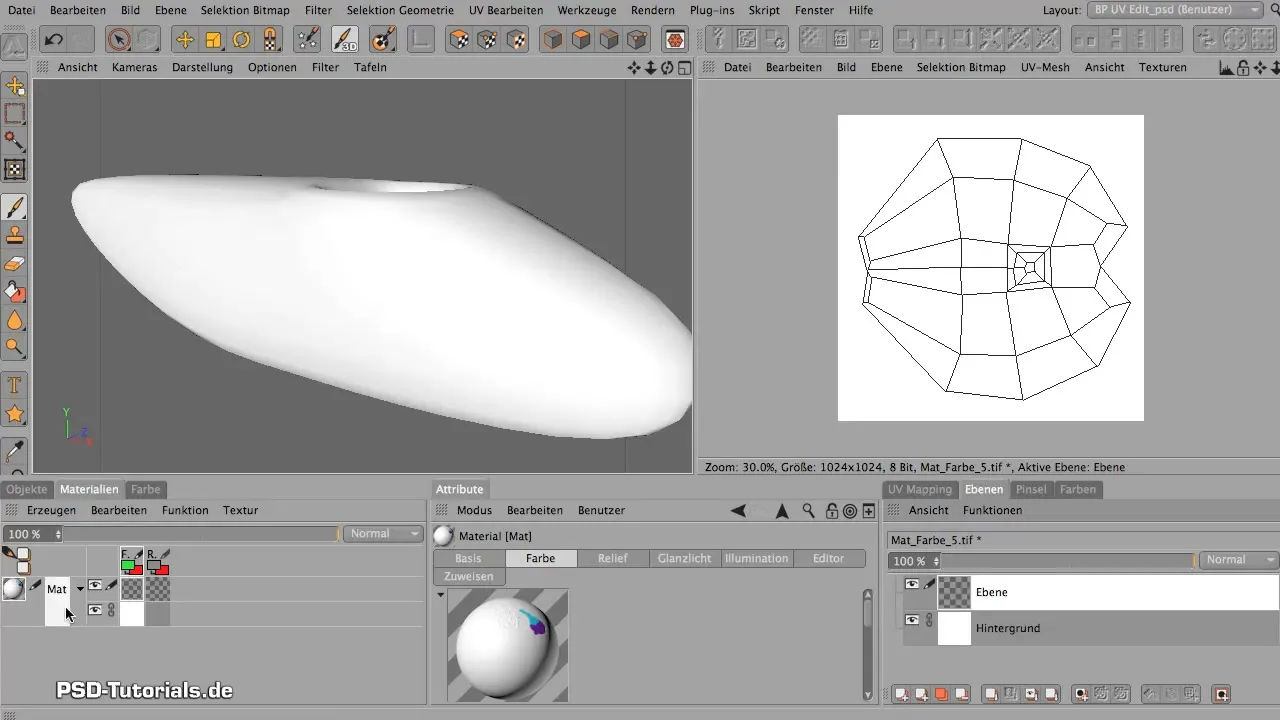
Bruk av 3D Paint-modus
Et blikk i 3D Paint-modus viser deg hvordan materialene ser ut i 3D-miljøet. Her kan du også gjøre interaktive justeringer for å sørge for at materialene dine er riktig brukt.

Oppsummering - Maxon BodyPaint for non-destruktivt arbeid med materiallag
Ved å opprette materialer, tildele teksturer og bruke lag i Maxon BodyPaint kan du jobbe effektivt og kreativt. Med de forskjellige kanalene og muligheten til å jobbe non-destruktivt, står mange veier åpne for å utforme prosjektene dine med suksess.
Vanlige spørsmål
Hvordan oppretter jeg et nytt materiale?For å opprette et nytt materiale i BodyPaint, gå til materialene og velg "Opprett" > "Nytt materiale".
Hva er forskjellen mellom fargekanal og relieffkanal?I fargekanalen påfører du farge, mens relieffkanalen brukes til å lage høydeforskjeller.
Hvordan kan jeg lage lag i BodyPaint?Klikk på de relevante kommandoene i materialområdet for å opprette et nytt lag.
Kan jeg male samtidig i flere kanaler?Ja, hvis du aktiverer flervalgalternativet, kan du jobbe i flere kanaler samtidig.
Hvordan kan jeg angre maleroperasjonene mine?Du kan justere lagene eller angre dem hvis du ikke er fornøyd med resultatet.

